28. apríla 2022 • Súbor: Správa sociálnych aplikácií • Osvedčené riešenia
Niekedy ľudia čelia problémom, ako je vymazanie ich účtu WeChat, strata telefónu alebo zlyhanie prihlásenia. Vo všetkých prípadoch sa používateľ nebude môcť prihlásiť do zariadenia. V takýchto prípadoch sa na získanie účtu WeChat môžete rozhodnúť pre akúkoľvek metódu, o ktorej budeme diskutovať v tomto článku.
Časť 1. Ako získať účet WeChat
Stručný popis troch možných spôsobov, ako zistiť, ako obnoviť odstránený účet WeChat a správy, je nasledujúci:
Prepojené mobilné číslo
Na získanie prístupu k svojmu účtu môžete použiť svoje mobilné číslo.
- Na prihlasovacej obrazovke WeChat klepnite na možnosť „viac“ a potom vyberte tlačidlo prepnúť účet.
- Teraz vyberte telefón ako možnosť prihlásenia a vyberte prihlásenie cez SMS.
- Postupujte podľa pokynov na prijatie SMS na vaše mobilné číslo, dokončite proces a klepnite na odoslať.
- Počkajte niekoľko sekúnd a z WeChat dostanete verifikačný kód v textovej správe.
- Ak sa chcete znova prihlásiť do WeChat, zadajte kód. Ak ste zabudli svoje heslo, potom, keď sa prihlásite pomocou čísla, obnovte svoje heslo podľa pokynov na prihlasovacej stránke.
Po obnovení hesla sa uistite, že pri ďalšom prihlásení použijete svoje mobilné číslo a heslo, pretože je bezpečnejšie.
Prepojený e-mail alebo QQ ID
Ak máte e-mailové ID prepojené s vaším účtom WeChat, postupujte podľa rovnakých pokynov ako pri vyššie uvedenej metóde až po možnosť prepnúť účet.
- V tejto možnosti vyberte WeChat ID/e-mail/QQ ID.
- Potom vyberte možnosť „zabudnuté heslo“ a potom zadajte prepojenú e-mailovú adresu a potom klepnite na Ďalej. Následne dostanete e-mail z WeChat na obnovenie hesla.
Po obnovení hesla znova prejdite na účet WeChat a zadajte e-mailovú adresu a nové heslo na prihlásenie.
Kontaktujte servisné stredisko
Na prihlasovacej stránke WeChat kliknite na možnosť Nedá sa prihlásiť a odošlite žiadosť podľa pokynov. Budete musieť vyplniť formulár spätnej väzby a do 24 hodín dostanete textovú správu.
Ak bude vaša žiadosť prijatá, dostanete svoje heslo v textovej správe. Na prihlásenie teda môžete použiť svoje WeChat ID a nové heslo.
Časť 2. Čo robiť na WeChat, ak sa stratí telefón
Ak ste stratili telefón, najlepším spôsobom, ako zabrániť inej osobe v prístupe k vašim údajom, je odpojiť telefón od vášho účtu. Načítanie správ, fotografií, histórie, videí a iných súborov WeChat je následná vec. Najprv sa uistite, že váš účet je zabezpečený, aj keď ste stratili telefón.
Ak sa môžete prihlásiť do WeChat pomocou svojho nového hesla, uistite sa, že vaše predchádzajúce mobilné číslo je odpojené, a potom znova prepojte svoj účet s novým mobilným číslom, QQ ID, e-mailom a ďalšími, aby ste sa mohli prihlásiť nabudúce.
Ak sa nemôžete prihlásiť, prejdite do centra pomoci WeChat. S pomocou podpory centrum získa heslo k vášmu účtu prostredníctvom textovej správy a prihlásite sa do vášho účtu. Teraz, keď sa prihlásite, všetky predchádzajúce účty budú automaticky odpojené.
Časť 3. Ako získať odstránené správy WeChat alebo históriu WeChat na iPhone
Obnovte odstránené správy WeChat lokálne
Softvér Dr.Fone je riešenie na jedno kliknutie, aby ste vedeli, ako získať odstránené správy z WeChat na iPhone. Softvér má 10 rokov a svojim používateľom poskytuje špičkové služby. Údaje a súbory aplikácie Social môžete získať rýchlym a jednoduchým procesom.

Dr.Fone - WhatsApp Transfer
Ako zálohovať a načítať správy WeChat? Tu je skutočná oprava!
- Jednoduché, rýchle a bezpečné zálohovanie a získavanie údajov aplikácie Social.
- Dokáže jednoducho zálohovať a obnovovať dáta WhatsApp, Kik, Line, Viber a WeChat
- Ukážte všetky údaje zo sociálnych aplikácií a selektívne exportujte údajové položky do počítača.
- Údaje sociálnych aplikácií je možné exportovať do súborov HTML a Excel.
Sprievodca krok za krokom, ako zálohovať a načítať správy a históriu WeChat
Krok 1. Pripojte svoj iPhone k PC cez USB kábel a spustite na PC softvér Dr.Fone.

Poznámka: Toto riešenie je použiteľné iba v prípade, že ste si už zálohu vytvorili pomocou Dr.Fone - WhatsApp Transfer .
Krok 2. Vyberte možnosť WhatsApp Transfer z hlavnej obrazovky a potom vyberte WeChat.

Krok 3. Vyberte možnosť Obnoviť a potom kliknite na záložný súbor v zozname.

Krok 4. Zobrazte všetky záložné správy a súbory WeChat. Potom vyberte požadované a kliknite na Exportovať do PC, aby ste načítali históriu WeChat do PC. Prípadne môžete kliknúť na Obnoviť do zariadenia a načítať odstránené správy WeChat do vášho iPhone.

Zmazané správy WeChat tak môžete ľahko získať v niekoľkých krokoch. Nezabudnite, že nedovolíte, aby sa telefón odpojil od počítača, inak sa vyhľadávanie preruší a možno budete musieť vykonať vyššie uvedené kroky znova od začiatku.
Ako získať históriu WeChat pomocou iCloud
Ak ste zálohovali pomocou iCloud, obnovíte zálohu iCloud, aby ste získali históriu Wechat.
Obnovenie iCloud však vyžaduje, aby ste najskôr vymazali všetky údaje z vášho iPhone, a preto to nie je preferované. Pretože vymazanie všetkých ostatných dátových súborov iba na obnovenie údajov jedinej aplikácie je veľmi časovo náročné.
Krok 1. Keďže ste si už urobili zálohu, stačí sa prihlásiť do svojho účtu iCloud.
Krok 2. Vyberte správy a históriu rozhovorov, ktoré chcete obnoviť, a kliknite na tlačidlo Obnoviť.

Krok 3. Teraz chvíľu počkajte, kým sa proces obnovy nedokončí.
Tento proces môžete vykonať aj na iPhone. Keď vymažete celý obsah svojho iPhone, budete presmerovaní na obrazovku nastavenia.
Keď sa v nastavení zobrazí obrazovka aplikácií a údajov, môžete vybrať možnosť Obnoviť cez iCloud. Týmto sa tiež obnovia všetky údaje, ktoré boli zálohované počas poslednej naplánovanej zálohy telefónu.
Ako získať históriu WeChat pomocou iTunes
Ak ste zálohovali pomocou iTunes, obnovíte zálohu iTunes, aby ste získali odstránené správy WeChat na iPhone. iTunes tiež najprv spôsobí vymazanie dátových súborov.
Krok 1. Spustite iTunes v počítači; pripojte k nemu svoje iOS zariadenie. Možno budete musieť spárovať svoje zariadenie s iTunes.
Krok 2. Vyberte možnosť iPhone, keď sa objaví na obrazovke, a potom vyberte možnosť Obnoviť zálohu.
Krok 3. Môžete vybrať príslušné údaje a zobraziť ukážku správy a histórie, ktorú chcete získať.
Krok 4. Teraz kliknite na tlačidlo Obnoviť a počkajte, kým zariadenie neobnoví odstránené správy a históriu iPhone.

ICloud aj iTunes sú efektívnou metódou na obnovenie údajov, ale odporúčajú sa iba v prípadoch, keď ste stratili všetky údaje telefónu, nielen jednu aplikáciu.
Takže namiesto používania cloudovej služby sa môžete rozhodnúť pre dr. fone – Obnovte sociálnu aplikáciu na získanie odstránených správ WeChat a histórie WeChat.
Časť 4. Ako získať odstránené správy WeChat alebo históriu WeChat v systéme Android
WeChat má iný prístup, pokiaľ ide o možnosti zálohovania a obnovy. WeChat môže uložiť denník chatu alebo históriu správ na svojom serveri, takže človek bude mať prístup k obsahu osobného účtu.
Hoci najlepším spôsobom je pripojiť sa k počítaču a vytvoriť zálohu údajov WeChat (aby ste ich mohli neskôr získať lokálne), ak chcete získať údaje zo servera na inom telefóne, musíte postupovať podľa nasledujúcich pokynov kroky:
Krok 1. Spustite aplikáciu WeChat na telefóne s Androidom a kliknite na nastavenia.
Krok 2. Potom vyberte všeobecné nastavenia a otvorte možnosť Zálohovanie histórie chatu.
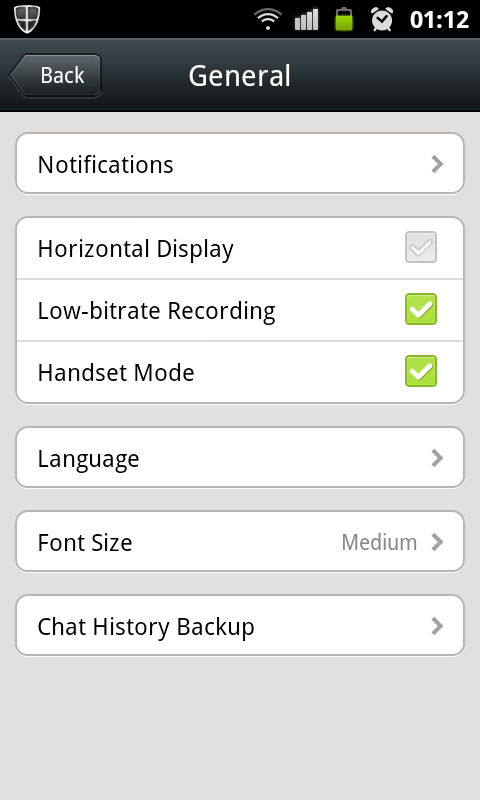
Krok 3. Teraz uvidíte dve možnosti, tj zálohovanie a obnovenie. Najprv si musíte vytvoriť zálohu svojich údajov, aby ste ich mohli neskôr obnoviť.
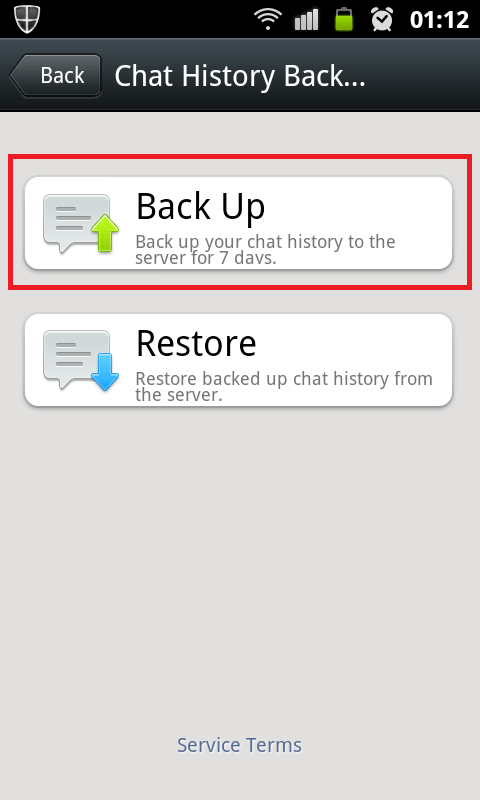
Krok 4. Môžete nastaviť bezpečné heslo na bezpečné nahrávanie histórie chatu alebo môžete priamo vybrať možnosť Zálohovať.
Krok 5. Keď sa prihlásite do nového telefónu so systémom Android alebo do rovnakého telefónu, z ktorého sa údaje vymažú, budete môcť stratené údaje obnoviť rovnakým postupom.
Krok 6. Postupujte podľa rovnakého postupu až po krok 3 a obnovte údaje.
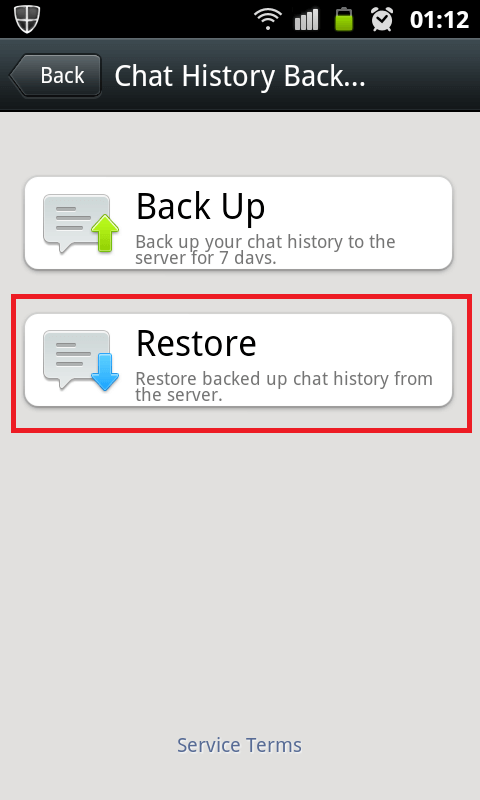
Niekedy môže byť užitočné aj ukladanie údajov aplikácie do telefónu na obnovenie správ a histórie aplikácie. Takže teraz viete, ako získať odstránené správy WeChat na iPhone a na telefónoch s Androidom.






James Davis
štábny redaktor